 L'ajout de visites après optimisation des tournées
L'ajout de visites après optimisation des tournées
Principes
Après optimisation des tournées, il est possible d'avoir besoin d'ajouter aux tournées déjà optimisées de nouvelles visites, et ainsi intégrer au plan de tournées des visites planifiées à la dernière minute. Ces visites seront ensuite ajoutées à la liste des visites non planifiées, en vue d'être affectées manuellement à la tournée existante de votre choix.
Dans la page Optimisation présentant les résultats d'optimisation, le bouton Actions permet au choix :
- d'Ajouter un fichier de visites contenant les visites à ajouter au plan de tournées, qui seront ensuite à affecter aux tournées existantes
- d'Ajouter une visite via un formulaire à renseigner, avant de l'affecter à une tournée existante
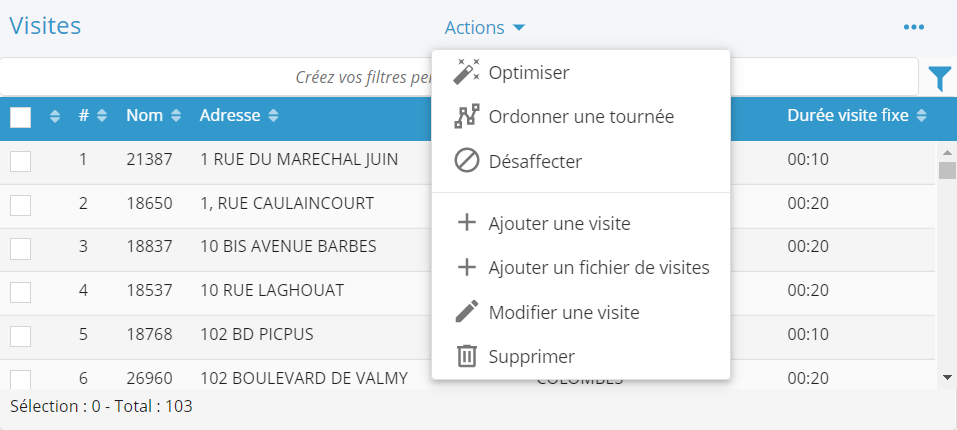
Utilisation
Ajout d'un fichier de visites
La fonction Ajouter un fichier de visites ouvre la même fenêtre d'import des visites que celui de la page Mes visites.
- Importez le jeu de données. En savoir plus >
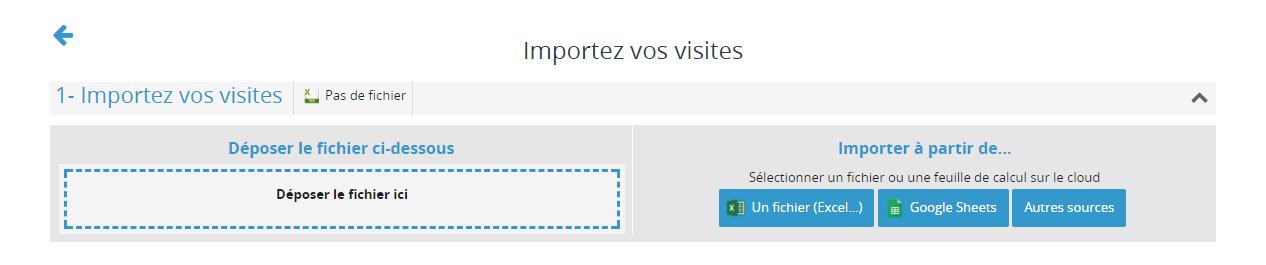
- Choisissez la feuille de calcul contenant les visites. En savoir plus >
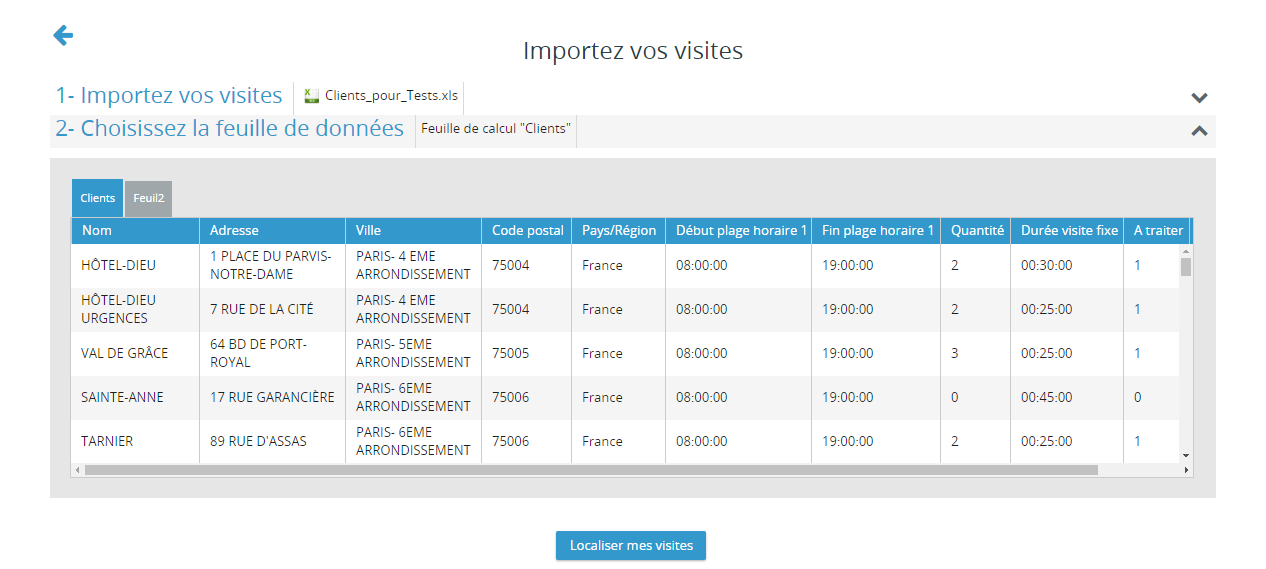
 Il n'est pas nécessaire à ce stade d'effectuer à nouveau l'association des champs du fichier. En revanche, il est impératif que le fichier des visites à ajouter ait la même structure (même nombre de champs et même nom des champs) que le fichier de visites importé dans la simulation courante. Tout champ supplémentaire ou nommé différemment par rapport au fichier de visite initialement importé sera ignoré à l'import.
Il n'est pas nécessaire à ce stade d'effectuer à nouveau l'association des champs du fichier. En revanche, il est impératif que le fichier des visites à ajouter ait la même structure (même nombre de champs et même nom des champs) que le fichier de visites importé dans la simulation courante. Tout champ supplémentaire ou nommé différemment par rapport au fichier de visite initialement importé sera ignoré à l'import.
- Localisez vos visites comme après l'import effectué habituellement depuis la page Mes visites > Localisation
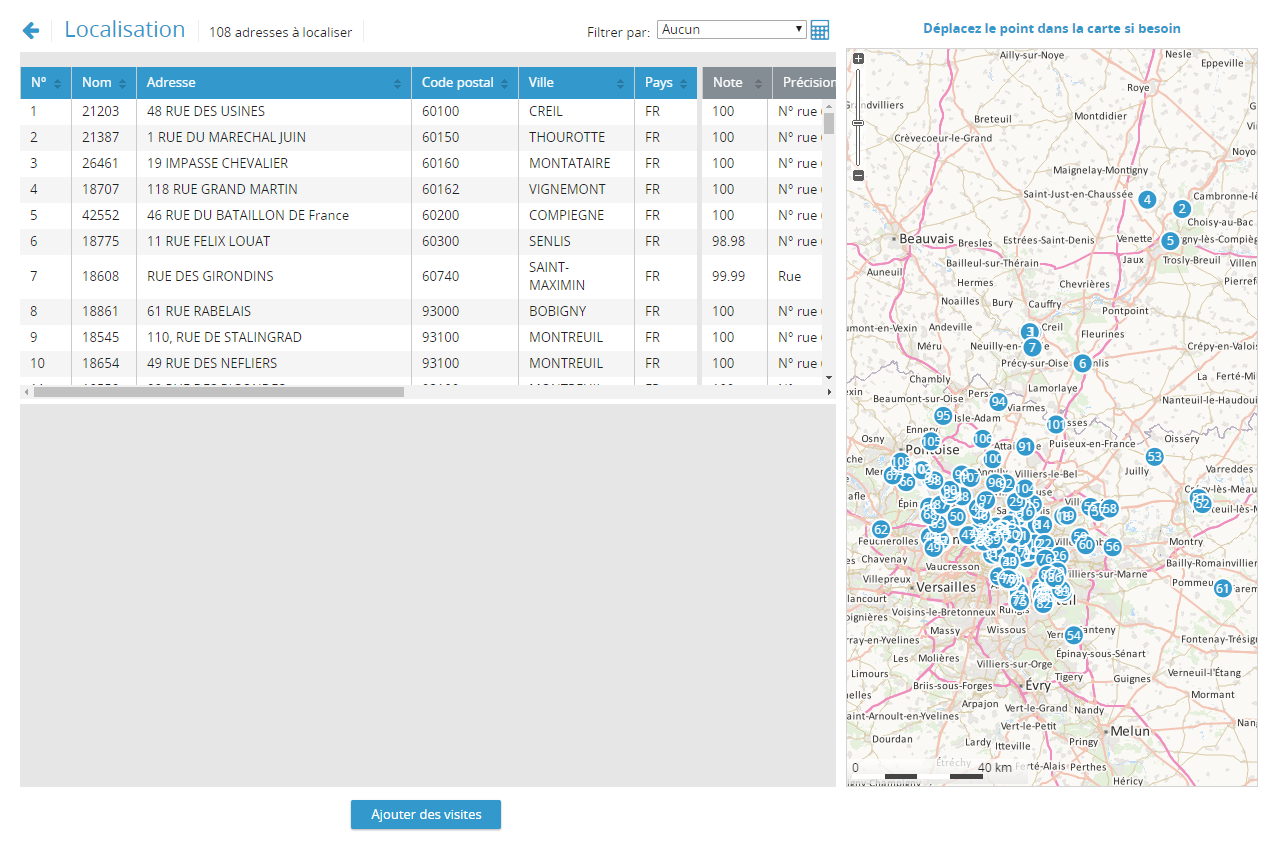
Affectation des visites ajoutées aux tournées existantes
Une fois l'ajout des visites effectué, une notification informe de la réussite du processus.
La page Optimisation présente alors les visites ajoutées dans la liste à la suite des visites déjà présentes.
- Sélectionnez les visites à affecter puis cliquez sur Actions > Optimiser
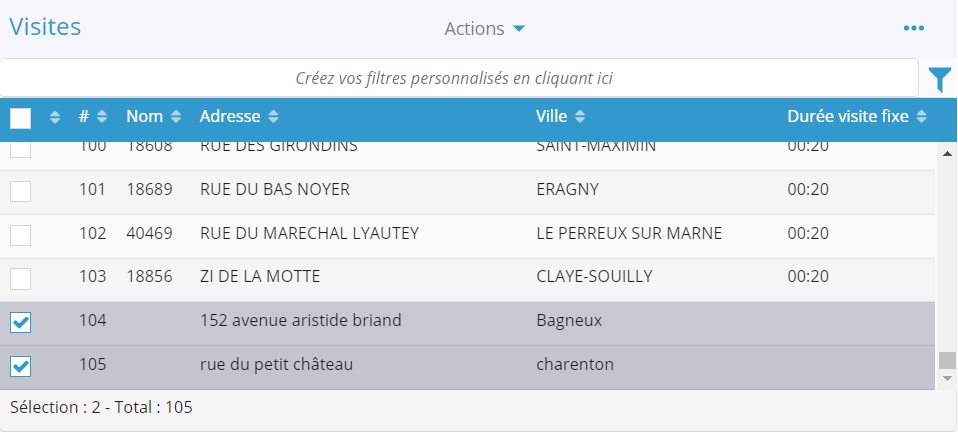
- La fenêtre Paramètres d'optimisation permet alors de sélectionner les ressources et les jours possibles.
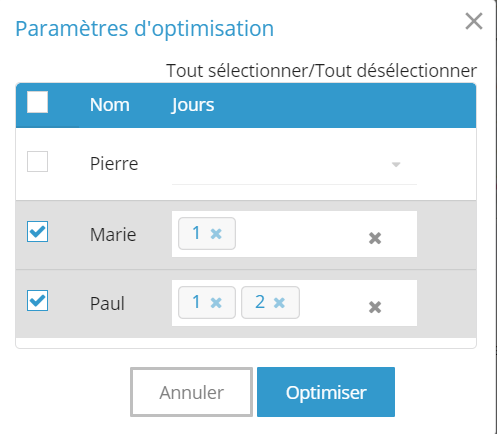
- L'optimisation se lance et doit être arrêtée manuellement lorsque les indicateurs sont stabilisés.
- Enfin, enregistrez les modifications de la simulation, à l'aide du bouton dédié dans le panneau des tournées.

Ajout d'une visite (via un formulaire)
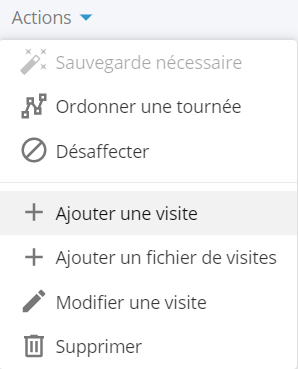
Ajout de la visite
La fonction Ajouter une visite ouvre un formulaire permettant la saisie de tous les champs communs aux autres visites de la simulation. Parmi ces champs requis, l'adresse doit être impérativement localisée pour pouvoir poursuivre la saisie et valider la création de la nouvelle visite.
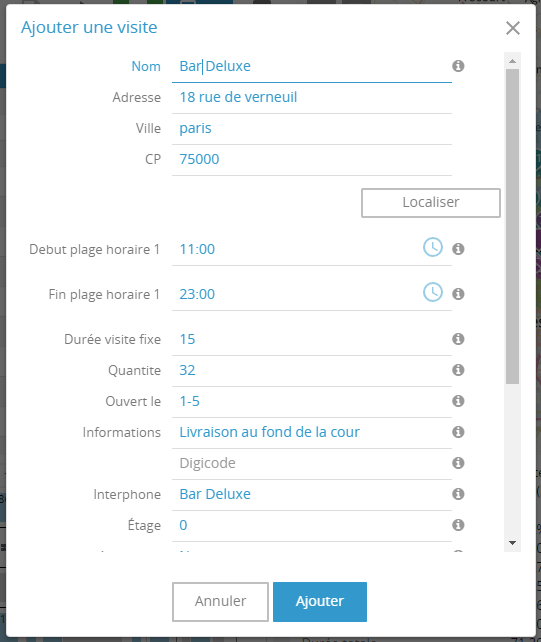
Toutes les contraintes sont obligatoires à la saisie pour permettre l'ajout de la visite.
Affectation depuis la liste
Une fois la visite ajoutée, une notification confirme l'enregistrement des modifications. Il faut sélectionner la visite ainsi ajoutée et relancer une optimisation pour l'affecter à une tournée, comme précédemment.
Bonne utilisation !
